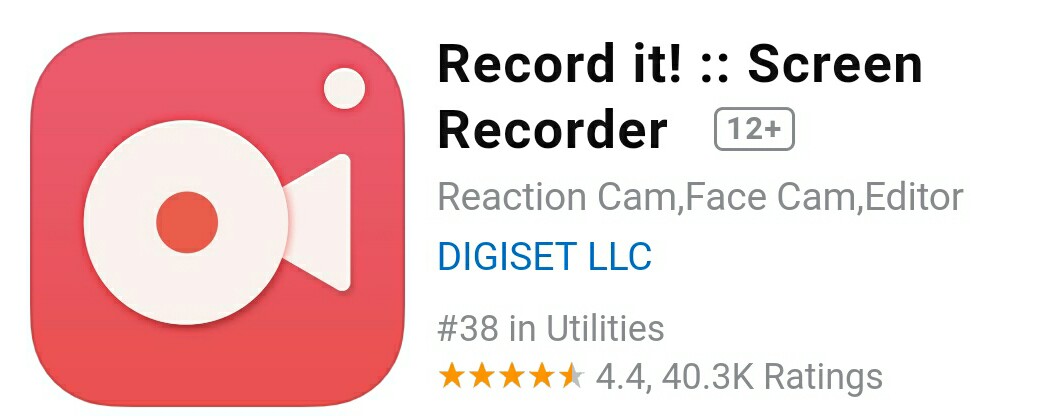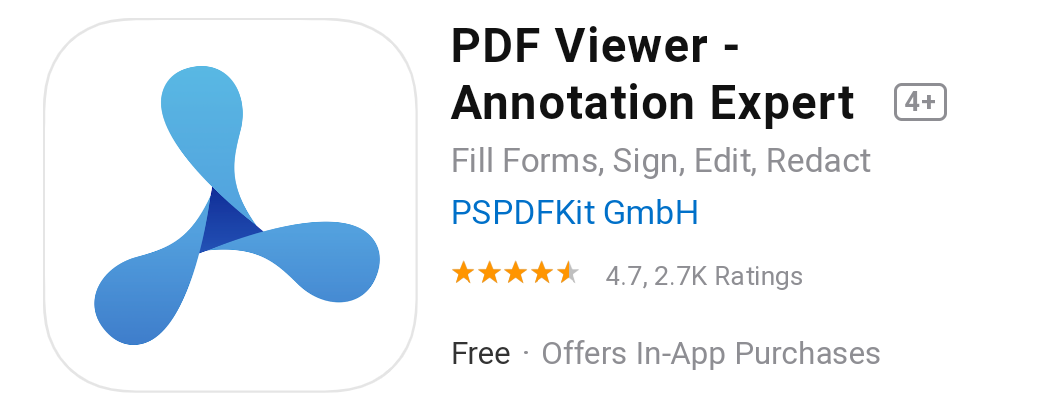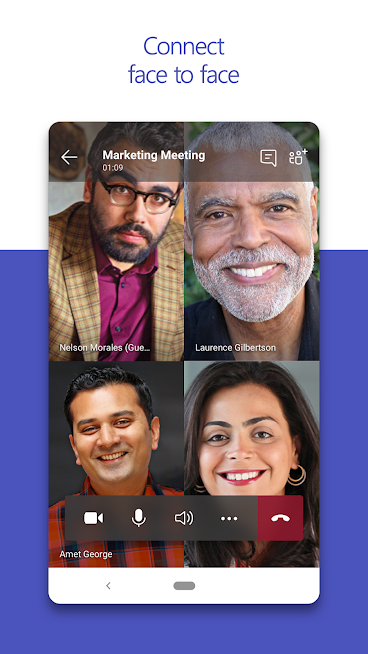
تطبيق اجتماعات الفيديو الوحيد الذي يتيح لك القيام بهذه الأشياءالذي يتيح لك تطبيق اتصالات مكتب Teams من Microsoft أيضًا تعديل خلفية الاجتماع. هنا ، سنوضح لك كيفية تغيير الخلفية الخاصة بك في مؤتمر عبر الفيديو Teams.
إذا كنت تريد تحديد خلفية قبل أن تبدأ الاجتماع رسميًا:
-ابدأ اجتماع فيديو Teams الخاص بك. ستجد نفسك في الشاشة المتوسطة.
– تأكد من تشغيل الفيديو في شريط الأزرار بالقرب من الجزء السفلي من الشاشة
– قم بالتبديل إلى التحكم في إعدادات الخلفية (الموجود بين عناصر التحكم في الفيديو والصوت)
-سيظهر عمود “إعدادات الخلفية” على اليسار.
-استخدم العمود لتعتيم خلفيتك الحقيقية أو اختر من بين عدة صور مختلفة لتقديم خلفية مزيفة.
*إذا كنت ترغب في إضافة صورتك الخاصة
-انقر على رابط “إضافة جديد” أعلى العمود.
– يمكنك بعد ذلك اختيار صورة من ملفات جهاز الكمبيوتر الخاص بك
-ستتم إضافتها إلى الخلفيات المتاحة. عندما تقوم بتغيير الخلفية الخاصة بك
سيظل التغيير ساريًا خلال اجتماعاتك الأخرى حتى تقوم بتغييره مرة أخرى.
إذا كنت قد بدأت الاجتماع بالفعل (أو انضممت إلى اجتماع شخص آخر) ، فلا يزال بإمكانك تغيير الخلفية.
-انقر على النقاط الثلاث في منتصف شريط الأزرار في أسفل الشاشة وحدد “إظهار تأثيرات الخلفية”.
– ستحصل على نفس عمود “إعدادات الخلفية” على اليمين
-يمكنك القدرة على تعتيم الخلفية أو تغييرها أو إضافة واحدة جديدة.
– إذا كنت في منتصف الاجتماع وتريد اختبار الخلفية
– انقر على “معاينة” في عمود “إعدادات الخلفية”.
-ستتمكن من رؤية التأثير في نافذة صغيرة أسفل العمود
– لن يراه أي شخص آخر في اجتماعك. بمجرد أن تصبح راضيًا عن خلفيتك الجديدة
– انقر على “تطبيق” (أو حدد “إيقاف المعاينة” إذا كنت تريد العودة إلى الخلفية السابقة)
لتحميل البرنامج
من هنا